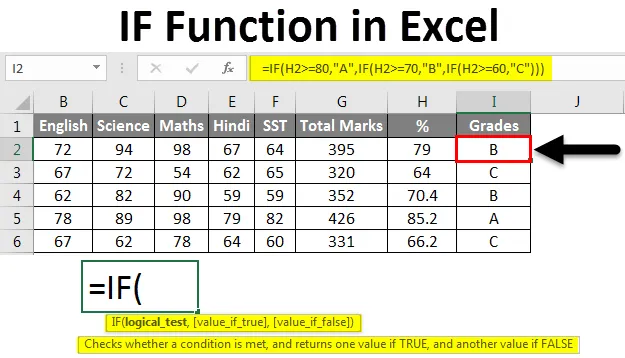
Funkcija Excel IF (Sadržaj)
- AKO funkcionira u Excelu
- Kako se koristi IF funkcija u Excelu?
AKO funkcionira u Excelu
IF funkcija je najpopularnija funkcija u Excelu i omogućuje logične usporedbe između vrijednosti i očekivanja izlaza. Svi znamo da se Excel koristi za različite vrste izvještaja. Neka izvješća mogu sadržavati ogromne podatke s puno polja u njima. Ali može se dogoditi da izvješće možda neće dati željeni rezultat koji se temelji na određenim poljima u izvješću. Ovdje se koriste uvjetne formule. Ako vam je potreban ishod temeljen na kriterijima koji ovisi o polju dostupnom u izvješću, možete koristiti uvjetne formule excela.
U Excelu je dostupno mnogo uvjetnih formula. npr. AKO, ILI, itd., ali ovdje ćemo pokriti IF funkciju.
IF funkcija je ugrađena funkcija u Excelu koja je kategorizirana kao logička funkcija.
Kako se koristi IF funkcija u Excelu?
AKO se funkcija može koristiti u funkciji radnog lista u Excelu, što znači da se može unijeti kao dio formule u ćeliju Radnog lista. AKO funkcija djeluje na temelju uvjetnih kriterija za polje.
Sintaksa za IF funkciju u Excelu je:
AKO (Stanje, Vrijednost_ ako_ istina, (Vrijednost _ ako je faktor)
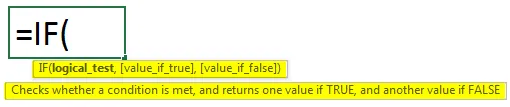
Primjer 1
Razjasnimo kako koristiti IF funkciju u Excelu pomoću nekih primjera.
Ovdje možete preuzeti ovaj IF Excel predložak IF funkcije - IF Function Excel predložakIspod su podaci s ciljanim prodajom i stvarnom prodajom odgovarajućih zaposlenika.
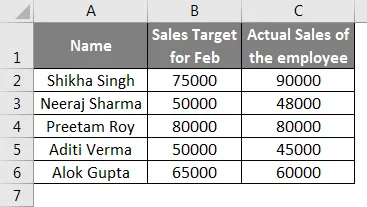
U stupcu A nalazi se 5 ljudi u vašem timu i vi ste im u koloni B dali jedan prodajni cilj, a njihova stvarna prodaja izvršena je u stupcu C, tako da uz dane podatke trebate procijeniti koja je osoba postigla cilj a koji nije ostvario cilj u stupcu D.
Sada ćemo unijeti formulu za zaposlenog Shikha u stupcu D2- = IF (C2> = B2, "Cilj je ispunjen", "Cilj nije ispunjen").
Razbijemo formulu na tri dijela kako bismo bolje razumjeli.
- Stanje
- Vrijednost AKO ISTINA
- Vrijednost AKO NEBOJ
U našem primjeru,
Uvjet - C2> = B2
Vrijednost AKO je istina - ciljni met
Vrijednost AKO je lažna - Cilj nije ispunjen
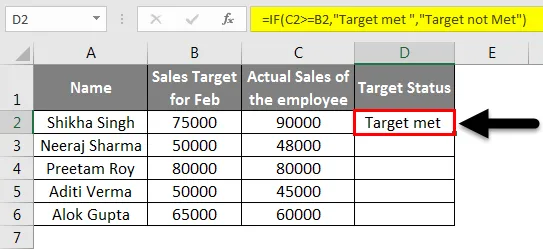
Povlačenjem ćelije C2 do C6 će dobiti rezultat za sve zaposlenike.
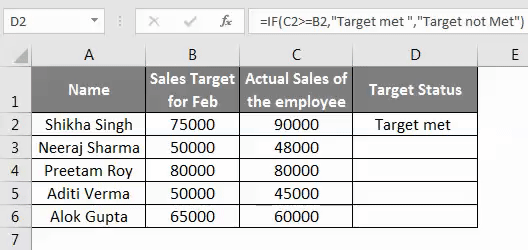
Dakle, možete vidjeti da smo na temelju podataka u stupcima B i C upoznali koji zaposlenik ima MET CILJU, a koji NE METAR.
Unesene IF-izjave
IF funkcija može biti "ugniježđena", što se odnosi na formulu u kojoj je barem jedna IF funkcija ugniježđena unutar druge radi testiranja na više od jednog uvjeta, što zauzvrat daje više mogućih rezultata. Dakle, u "ugniježđenim IF izjavama" morate biti vrlo oprezni jer svaka Izjava IF se mora ugnijezditi unutar druge, pa je logika ispravna. Možete pogledati donji primjer koji će vam pokazati uporabu formule "Gniježeno IF".
Primjer 2
U ovom primjeru imamo 5 učenika i njihove ocjene za 5 predmeta što će nam dati Ukupni broj bodova za svakog studenta i njihov% od ocjene.
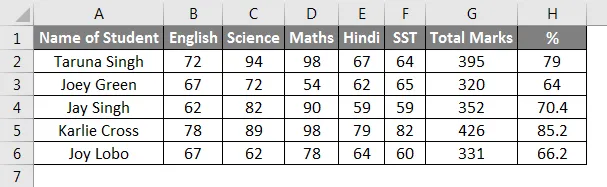
Sada da bismo znali ocjene svakog učenika koristit ćemo IF funkciju koristeći njihove% ocjene. Želimo studentima dati 3 ocjene-A, B&C.
Koristit ćemo formulu u stupcu I2 - = IF (H2> = 80, "A", IF (H2> = 70, "B", IF (H2> = 60, "C"))).
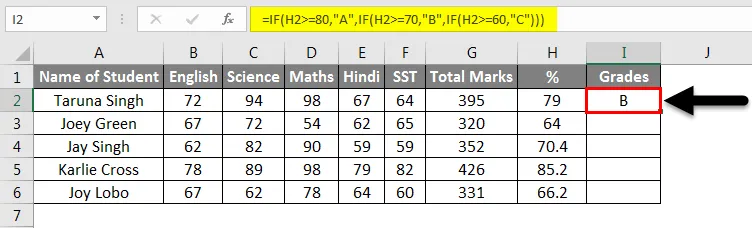
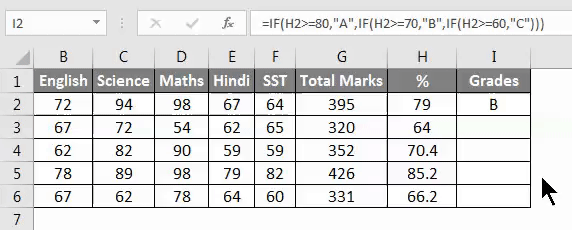
IF formulu možete unijeti u stupac I2 i možete je dopuniti do I6. Dakle, tako smo dobili ocjene učenika pomoću funkcije IF.
Primjer 3
Imamo podatke nekih komičara koji su došli zbog kupovine, pa ćemo ovdje u nastavku primjera pokazati kako će, ako njihov ukupni račun bude veći od 5000, dobiti 10% popusta. Prolazimo kroz primjer koji će dati jasno razumijevanje uporabe IF funkcije i Nested IF.
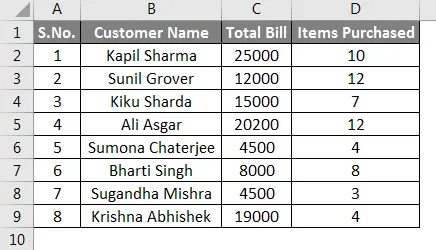
Sada ćemo u našem primjeru najprije prikazati uporabu IF funkcije, a zatim Nested IF funkciju.
Uvjet- C2> = 5000
Vrijednost AKO Točno - 10%
Vrijednost AKO je lažna - 0
Sada ćemo unijeti IF funkcijsku formulu u stupac E2, sintaksa- = IF (C2> 5000, "10%", "0 ″). Pokazat će tko će dobiti 10% popusta, a tko ne.
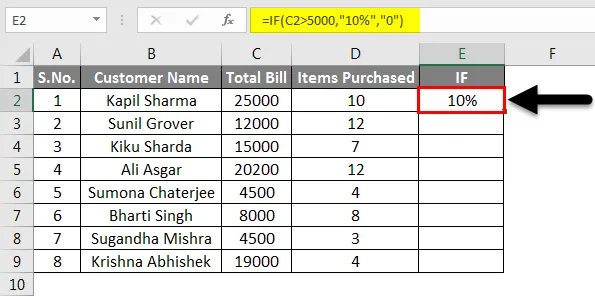
Možete popuniti ostatak stupca E dok ne dobijemo podatke.
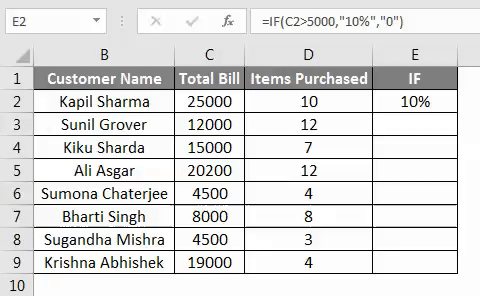
Sada ćemo vam pokazati kako možemo upotrijebiti Nested If Statement za isti primjer. U unesenoj IF formuli najmanje jedna IF funkcija ugniježđena je unutar druge kako bi se testiralo više od jednog uvjeta.
Ovdje su Uvjeti
- Korisnički račun> 20000, "A"
- Korisnički račun> 10000, "B"
- Korisnički račun <10000, "C"
Formula za ugniježđena IF u našem primjeru je sljedeća
= IF (C2> 20000, "A", IF (C2> 10000, "B", "C")).
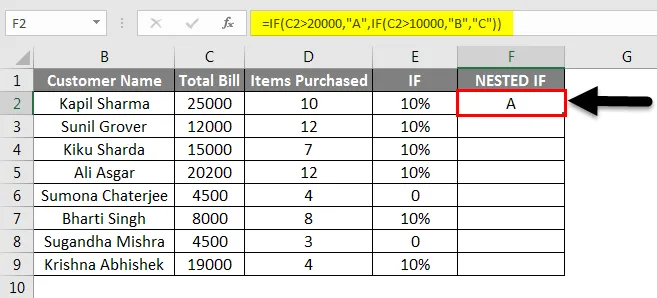
Povlačenjem ćelije F2 do ćelije F9 postići ćemo rezultat za sve kupce.
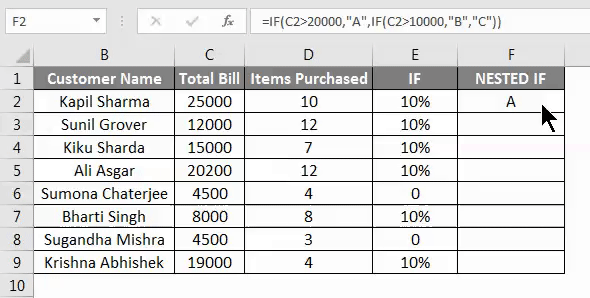
U gornjem primjeru račun kupca> 20000 bit će kategorija A, račun kupca> 10000, to će biti kategorija B, a račun kupca <10000, bit će kategorija C.
Primjer 4
U ovom primjeru, zaposlenik je napravio proračun troškova svog putovanja na kopnu. Na slici ispod slike nalaze se njegovi proračunski podaci i stvarni iznos koji je potrošio.
U našem primjeru,
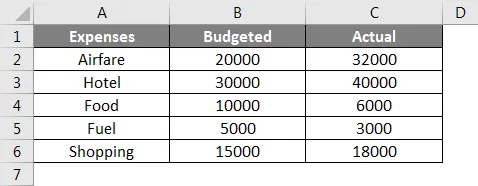
Uvjet- C2> = B2
Vrijednost AKO Točno - Preko proračuna
Vrijednost AKO je lažna - u proračunu
Sada ćemo unijeti formulu IF funkcije u stupcu D2 kako bismo znali jesu li njegovi troškovi u proračunu ili prekoračunu.
Formula će biti- = IF (C2> = B2, "Over Budget", "in Budget").
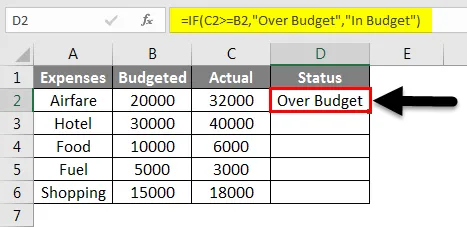
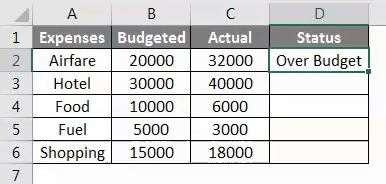
Ne zaboravite o IF funkciji u Excelu
- AKO se funkcija koristi za testiranje ili procjenu određenih uvjeta, a zatim daje rezultat različito, ovisno o tom stanju.
- Ako koristite unesenu formulu, može se ugnijezditi do 64 IF funkcije.
- Ako se neki argumenti IF-u daju kao niz, IF funkcija će procijeniti svaki element tog polja.
- Kad primjenjujete IF Formula i koristite tekstualne vrijednosti u formuli, tekst trebate priložiti dvostrukim navodnicima (npr. „Text“).
- Ako se funkcija IF može kombinirati s logičkim funkcijama poput AND & OR.
Preporučeni članci
Ovo je vodič za IF funkciju u Excelu. Ovdje smo raspravljali o načinu korištenja IF funkcije u Excelu zajedno s praktičnim primjerima i download-ovim Excel predložakom. Možete i pregledati naše druge predložene članke -
- Višestruka IFS funkcija u Excelu
- Kako se koristi i funkcionira u Excelu?
- Kako se koristi COUNTIF Excel funkcija?
- Vodič kroz COUNTIF s više kriterija